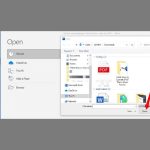Cách chống sao chép dữ liệu từ máy tính hiệu quả và an toàn nhất
HOIQUANTINHOC.VN – Trang web hàng đầu về SEO, thủ thuật máy tính, an ninh mạng, mẹo sử dụng phần mềm và bảo mật thông tin cá nhân. Trong bài viết này, bạn sẽ được hướng dẫn chi tiết cách chống sao chép dữ liệu từ máy tính nhằm bảo vệ thông tin quan trọng khỏi nguy cơ bị đánh cắp hoặc rò rỉ khi dùng chung thiết bị hoặc trong môi trường làm việc.
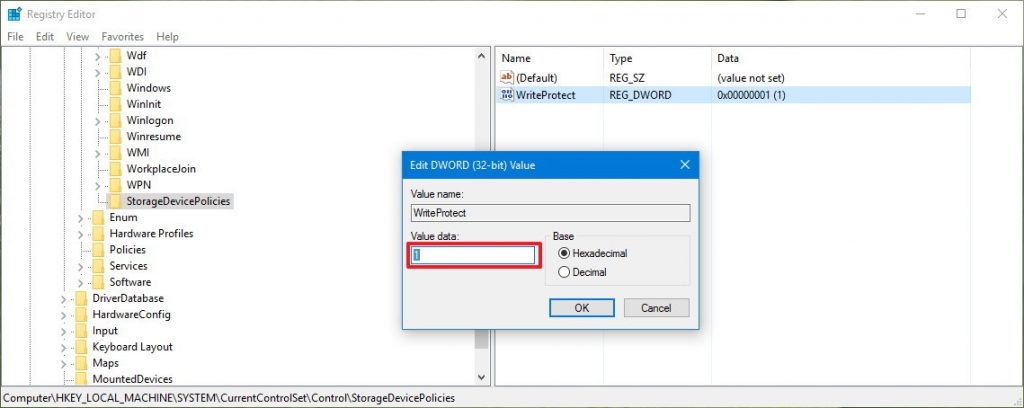
Tại sao cần chống sao chép dữ liệu trên máy tính cá nhân?
Trong môi trường hiện đại, dữ liệu là tài sản số có giá trị cực lớn. Nếu không kiểm soát tốt, dữ liệu có thể bị sao chép trái phép qua USB, email, mạng nội bộ hoặc ứng dụng lưu trữ đám mây.
Việc chống sao chép dữ liệu giúp:
-
Bảo vệ thông tin tài chính, tài liệu quan trọng của doanh nghiệp.
-
Hạn chế rò rỉ hợp đồng, thiết kế, chiến lược nội bộ.
-
Đảm bảo an toàn tuyệt đối cho máy tính được chia sẻ nhiều người.
🔒 Dù bạn là cá nhân hay doanh nghiệp, bảo mật dữ liệu là yếu tố sống còn trong thời đại số.
Các phương pháp phổ biến để chống sao chép dữ liệu
Bạn có thể áp dụng một hoặc nhiều giải pháp sau để tăng cường bảo mật:
-
Chặn cổng USB hoặc chỉ cho phép đọc dữ liệu.
-
Tắt chức năng Copy, Paste, Drag & Drop bằng Group Policy.
-
Ẩn ổ đĩa, thư mục hoặc phân quyền truy cập file.
-
Sử dụng phần mềm khóa dữ liệu chuyên dụng.
-
Tắt các dịch vụ chia sẻ mạng nội bộ.
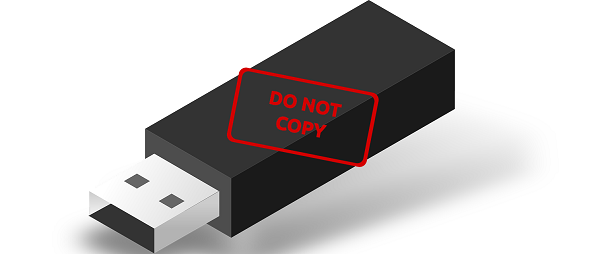
Cách chặn sao chép dữ liệu qua cổng USB
Bước 1: Mở Registry Editor
Nhấn Windows + R > nhập regedit > Enter.
Bước 2: Điều hướng đến khóa sau
Bước 3: Chỉnh giá trị Start
-
Nhấn đúp vào Start.
-
Đổi giá trị từ
3sang4để chặn tất cả USB. -
Khởi động lại máy để áp dụng thay đổi.
⚠️ Sau khi chặn, bạn vẫn có thể sạc thiết bị qua USB nhưng không thể truyền dữ liệu.
Cách chỉ cho phép đọc USB, không cho ghi dữ liệu
Cách 1: Sử dụng Group Policy Editor
-
Nhấn
Windows + R> gõgpedit.msc. -
Điều hướng đến:
-
Kích hoạt:
-
Removable Disks: Deny write access > chọn Enabled.
Sau đó, người dùng chỉ có thể xem file trên USB nhưng không thể sao chép dữ liệu từ máy ra USB.

Ẩn thư mục quan trọng hoặc phân quyền truy cập
Nếu bạn không muốn người khác biết sự tồn tại của thư mục chứa dữ liệu quan trọng:
-
Click chuột phải vào thư mục > Properties > tick chọn Hidden.
-
Trong File Explorer > View > bỏ chọn “Hidden items” để ẩn hẳn.
Ngoài ra, bạn có thể:
-
Click phải > Properties > tab Security > chỉnh lại quyền “Read/Write” theo từng người dùng hoặc nhóm cụ thể.
✅ Đây là phương pháp đơn giản nhưng hiệu quả khi làm việc trong môi trường dùng chung máy tính.
Tắt chức năng Copy – Paste bằng Registry hoặc phần mềm chuyên dụng
Cách tắt Clipboard thủ công:
Bạn có thể dùng phần mềm như Clipboard Blocker, hoặc chặn thao tác sao chép với mã lệnh trên Group Policy hoặc Registry tùy thuộc phiên bản Windows.
Tuy nhiên, phương pháp này đòi hỏi kiến thức kỹ thuật, nên chỉ phù hợp với quản trị viên IT hoặc kỹ thuật viên có kinh nghiệm.
Tắt chia sẻ dữ liệu qua mạng nội bộ
Nhiều người có thể vô tình chia sẻ thư mục trên mạng nội bộ mà không biết.
Cách kiểm tra và tắt chia sẻ:
-
Vào
Control Panel > Network and Sharing Center. -
Chọn Change advanced sharing settings.
-
Tắt hết các mục như:
-
Turn off file and printer sharing
-
Turn off public folder sharing
-
Turn off network discovery
🔐 Hành động này giúp tránh bị người khác truy cập trái phép qua LAN.
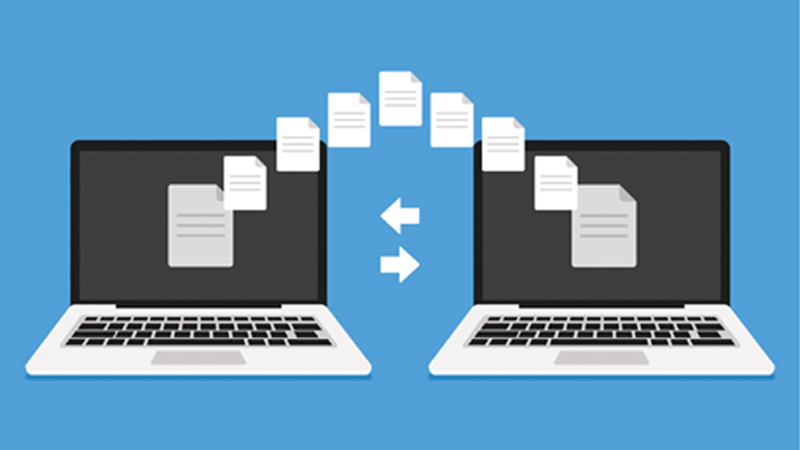
Sử dụng phần mềm chống sao chép chuyên dụng
Nếu bạn cần kiểm soát mạnh mẽ và chuyên nghiệp hơn, có thể dùng các phần mềm như:
-
USB Disk Security
-
GiliSoft USB Lock
-
Folder Lock
Những phần mềm này hỗ trợ khóa USB, mã hóa thư mục, và thậm chí ghi lại log mọi hành vi truy cập dữ liệu trái phép.
📦 Một số phần mềm có phiên bản miễn phí và trả phí, phù hợp cho cả cá nhân lẫn doanh nghiệp.
FAQ – Giải đáp thắc mắc về chống sao chép dữ liệu
❓ Có thể áp dụng tất cả biện pháp cùng lúc không?
Có, thậm chí nên kết hợp nhiều lớp bảo mật để tăng tính hiệu quả và giảm rủi ro tối đa.
❓ Khi chặn USB, có ảnh hưởng thiết bị ngoại vi không?
Không, các thiết bị như chuột, bàn phím, webcam vẫn hoạt động bình thường vì dùng cổng USB theo chuẩn HID.
❓ Có phần mềm nào miễn phí mà hiệu quả?
Có, bạn có thể thử USB Write Protect, USBDeview, hoặc sử dụng Group Policy kết hợp với công cụ mã hóa miễn phí như VeraCrypt.
Lưu ý khi chống sao chép dữ liệu trên máy tính
-
Luôn sao lưu dữ liệu quan trọng trước khi áp dụng các thiết lập mạnh tay.
-
Không nên chia sẻ mật khẩu máy tính hoặc tài khoản admin.
-
Kiểm tra lại hiệu lực của các biện pháp sau mỗi bản cập nhật Windows.
Kết luận
Chống sao chép dữ liệu từ máy tính là hành động thiết yếu trong thời đại số, đặc biệt khi bạn làm việc trong môi trường nhạy cảm, chia sẻ thiết bị hoặc lưu trữ thông tin quan trọng. Với các phương pháp trên, bạn hoàn toàn có thể chủ động kiểm soát và bảo vệ dữ liệu một cách hiệu quả mà không cần đến hạ tầng phức tạp.
📌 Truy cập ngay HOIQUANTINHOC.VN để khám phá thêm hàng trăm thủ thuật bảo mật máy tính, kinh nghiệm bảo vệ dữ liệu cá nhân, và mẹo sử dụng Windows an toàn mỗi ngày!